时间:2024-10-16 06:10:26
编辑:波波资源网
阅读:3
手机百度输入法是一款实用的工具,很多小伙伴都在使用,这里为大家分享一下手机使用输入法打繁体字的步骤,一起来看看吧。
1、在输入页面唤出输入法,点击菜单。
2、在菜单界面,单击繁体输入。
3、这样就打出繁体字成功。
百度输入法怎么设置纯五笔模式?这里就给大家分享下《百度输入法》怎么设置纯五笔模式的相关方法,希望对你有帮助!
《百度输入法》键盘声音怎么关?下面就由的小编给大家详细的介绍一下百度输入法主题声音关闭步骤,感兴趣的小伙伴一起来看一看吧。
1、寻找并打开手机上的百度输入法APP
2、点击右下角的“输入设置”选项,再点击“常规设置”选项中进行设置,如下图:
3、寻找并点击“按键音”选项,如下图:
4、在这个界面中可以选择按键音方案,用户可以自己选择适合自己的按键音;由于本篇文章是关于如何关闭声音的方法介绍,小编选择“默认”进行到下一步,如下图:
5、随意选择打开一个软件的对话框,选择使用百度输入法,点击输入法左上角的“熊头”,下拉找到“按键音量”选项,点击它,如下图:
6、可以直接选择关掉按键音开关,也可以调整适合自己音量,如下图:
以上就是为大家带来《百度输入法》键盘声音怎么关?百度输入法主题声音关闭步骤的全部内容,关注,为你带来更多软件教程。
《百度输入法》如何输入空格符号?2021年新手指南 《百度输入法》简技:打空格符号,降低打字出错率
《百度输入法》怎么恢复默认键盘
怎样在《百度输入法》上设置纯五笔模式
百度手机输入法怎么打罗马数字 百度输入法输入罗马字符教程
阅读:228
阅读:187
阅读:132
阅读:72
阅读:55
角色扮演7.91MB
2025-04-03
角色扮演34.04MB
角色扮演154MB
休闲益智34.91MB
塔防生存52.06MB
角色扮演16.20MB
教育育儿12.30MB
教育育儿27.04MB
教育育儿65.50MB
影音视听149.74MB
网络购物10.60MB
实用工具22.95MB
联系方式:boosccom@163.com
版权所有2023 boosc.com AII版权所有备案号 渝ICP备20008086号-38 渝公网安备50010702506211号
《百度输入法》怎么输入繁体字
时间:2024-10-16 06:10:26
编辑:波波资源网
阅读:3
手机百度输入法是一款实用的工具,很多小伙伴都在使用,这里为大家分享一下手机使用输入法打繁体字的步骤,一起来看看吧。
百度输入法怎么输繁体字
1、在输入页面唤出输入法,点击菜单。
2、在菜单界面,单击繁体输入。
3、这样就打出繁体字成功。
怎样在《百度输入法》上设置纯五笔模式
百度输入法怎么设置纯五笔模式?这里就给大家分享下《百度输入法》怎么设置纯五笔模式的相关方法,希望对你有帮助!
百度如书法设置纯五笔模式教程

1、点击百度五笔输入法的设置。![《百度输入法》怎么设置纯五笔模式]()
2、弹出百度五笔输入法设置面板,勾选纯五笔。点击确定。效果如下: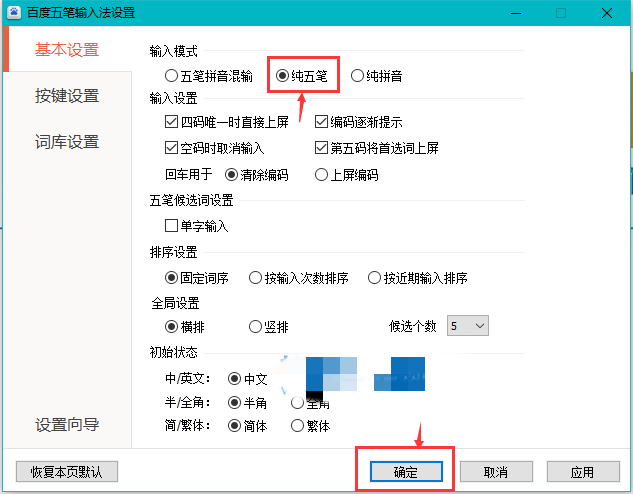
3、此时只能用五笔打字了。
以上就是《百度输入法》怎么设置纯五笔模式的全部内容了,希望能够帮助到各位小伙伴。更多相关的内容各位小伙伴们可以关注,会一直给各位小伙伴们带来软件的教程!如果你对此文章存在争议,可在评论区留言和小伙伴们一起讨论。《百度输入法》键盘声音怎么关?百度输入法主题声音关闭步骤
《百度输入法》键盘声音怎么关?下面就由的小编给大家详细的介绍一下百度输入法主题声音关闭步骤,感兴趣的小伙伴一起来看一看吧。
1、寻找并打开手机上的百度输入法APP
2、点击右下角的“输入设置”选项,再点击“常规设置”选项中进行设置,如下图:
3、寻找并点击“按键音”选项,如下图:
4、在这个界面中可以选择按键音方案,用户可以自己选择适合自己的按键音;由于本篇文章是关于如何关闭声音的方法介绍,小编选择“默认”进行到下一步,如下图:
5、随意选择打开一个软件的对话框,选择使用百度输入法,点击输入法左上角的“熊头”,下拉找到“按键音量”选项,点击它,如下图:
6、可以直接选择关掉按键音开关,也可以调整适合自己音量,如下图:
以上就是为大家带来《百度输入法》键盘声音怎么关?百度输入法主题声音关闭步骤的全部内容,关注,为你带来更多软件教程。
《百度输入法》如何输入空格符号?2021年新手指南 《百度输入法》简技:打空格符号,降低打字出错率
2024-08-23《百度输入法》怎么恢复默认键盘
2025-03-25怎样在《百度输入法》上设置纯五笔模式
2024-09-23百度手机输入法怎么打罗马数字 百度输入法输入罗马字符教程
2024-08-27阅读:228
阅读:187
阅读:132
阅读:72
阅读:55
角色扮演7.91MB
2025-04-03
角色扮演34.04MB
2025-04-03
角色扮演154MB
2025-04-03
休闲益智34.91MB
2025-04-03
塔防生存52.06MB
2025-04-03
角色扮演16.20MB
2025-04-03
教育育儿12.30MB
2025-04-03
教育育儿27.04MB
2025-04-03
教育育儿65.50MB
2025-04-03
影音视听149.74MB
2025-04-03
网络购物10.60MB
2025-04-03
实用工具22.95MB
2025-04-03